13 простых способов устранения ошибки iTunes 0xE80000A
Нередки случаи, когда вы запустили iTunes, подключили iPhone к компьютеру, и появляется сообщение «iTunes не может подключиться к этому iPhone. произошла неизвестная ошибка 0xE80000A». Большинство пользователей не могут понять, откуда берется эта ошибка и как ее устранить.
Ошибка 0xE80000A в iTunes может возникать по ряду причин и препятствовать использованию программы на компьютере. Она указывает на сбой связи между вашим устройством и компьютером, что затрудняет работу с iTunes.
В данной статье мы подготовили для вас эффективные способы устранения этой ошибки. Продолжайте читать, чтобы узнать, как исправить проблему и восстановить нормальную работу iTunes.
- Почему iTunes показывает ошибку 0xE80000A?
- Каково обычное решение для ошибки iTunes 0xE80000A?
- Лучшее решение для устранения ошибки iTunes - Tenorshare ReiBoot
- Другие распространенные ошибки iTunes и соответствующие решения
Часть 1: Почему iTunes показывает ошибку 0xE80000A?
Прежде чем приступить к исправлению возникшей ошибки, давайте разберемся с чем это может быть связано:
- Поврежденный кабель или порт USB.
- Неполная установка iTunes.
- Устаревшая версия iTunes/Windows/macOS.
- Ваш iPhone заблокирован.
- Несовместимые драйверы iPhone.
- Конфликт антивирусных программ.
- Неправильные настройки iTunes.
- Повреждение системных файлов на вашем ПК/Mac.
- Любые другие программные и аппаратные ошибки.
Часть 2: Каково обычное решение для ошибки iTunes 0xE80000A?
Существуют следующие решения:
- Смените USB-порт/кабель и перезагрузите компьютер: Иногда ошибка может возникать из-за неподходящего USB-кабеля во время подключения к компьютеру. Попробуйте сменить кабель и сделайте перезагрузку ПК.
- Обновление iTunes/iOS/Windows: Зачастую старая версия iTunes на компьютере вызывает конфликты с iPhone. Чтобы этого не допустить, убедитесь, что у вас установлена актуальная версия.
- Обновить драйверы iPhone: Перейдите в Диспетчер устройств, затем выберите из списка ваше устройство и кликните правой кнопкой мыши. В появившемся меню выберите «Обновить драйверы».
- Отключите антивирус: Если ошибка 0xE80000A iTunes, то попробуйте отключить антивирус и снова запустить iTunes.
- Перезапустите службу мобильных устройств Apple: Запустите командную строку, введя services.msc.
- Остановите связанный с iTunes процесс: Закройте iTunes и отсоедините iPhone, затем через панель управления войдите в «Администрирование» и выберите «Службы» и остановите службу.
- Переустановите iTunes: Попытайтесь удалить и снова скачать программу iTunes.
- Восстановите настройки iTunes по умолчанию: Перейдите в «Правки», затем в «Настройки» и нажмите на панель настроек.
- Сброс настроек местоположения и конфиденциальности: На устройстве отключите геолокацию в разделе «Конфиденциальность и безопасность» > «Службы геолокации».
- Сброс блокировки папки: Сбросьте папку «Lockdown», которая находится на системном диске.
- Обратитесь за помощью в центр поддержки Apple: Вы можете обратиться в службу поддержки Apple через официальный сайт.
Часть 3: Лучшее решение для устранения ошибки iTunes - Tenorshare ReiBoot
Если вышеуказанные способы не помогли вам устранить ошибку 0xE80000A iTunes, то Tenorshare ReiBoot будет для вас отличным помощником. Вот шаги, чтобы воспользоваться программой:
- Загрузите Tenorshare ReiBoot на свой компьютер и подсоедините устройство к ПК/Mac.
- В главном меню выберите опцию «восстановить операционную систему».
- Нажмите «Начать восстановление», а затем «Загрузить» прошивку.
- Запустится процесс загрузки прошивки.
- С помощью файла прошивки эта программа восстановит систему iPhone.



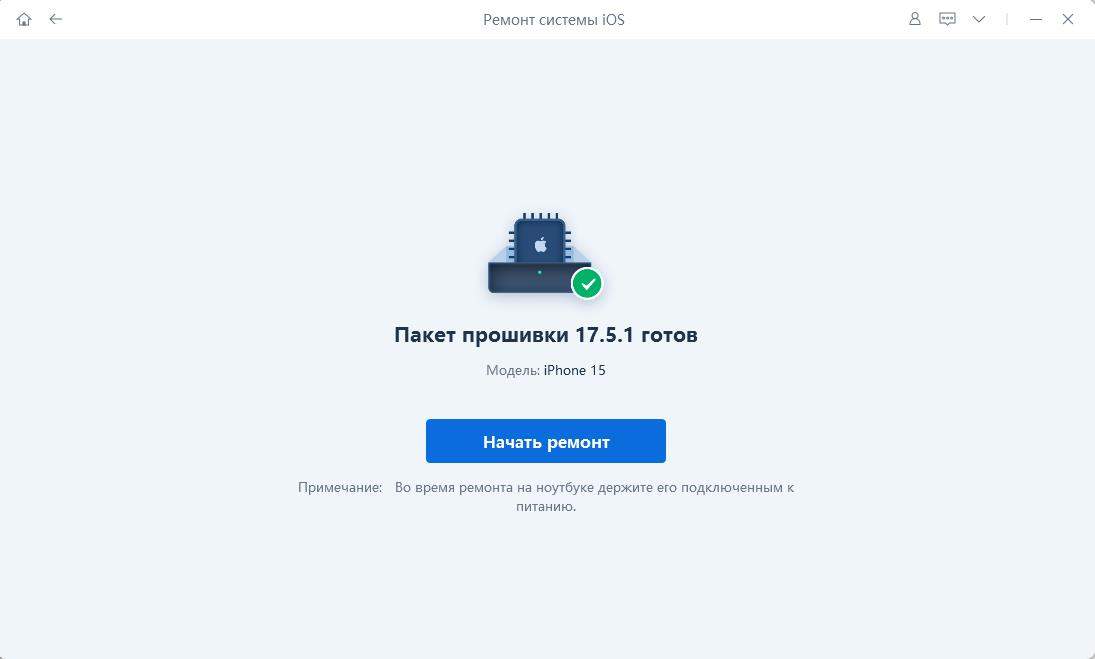

Часть 4: Другие распространенные ошибки iTunes и соответствующие решения
Какие еще бывают ошибки iTunes? Давайте рассмотрим их.
- Ошибка 54 iTunes: Объедините медиафайлы на компьютере.
Медиафайлы в приложении «Музыка» или медиатеке iTunes могут храниться в нескольких местах. Попробуйте объединить файлы в одну медиатеку. - Ошибка 77 iTunes:
1. Временно отключите антивирус.
2. Загрузите телефон в режиме восстановления (в разных моделях по-разному) и нажмите клавишу option при нажатии на опцию Update, чтобы выбрать загруженный файл 12.4.1. - Ошибка 1667/2003/2005 iTunes:
1. Проверьте USB-кабель.
2. Отключите брандмауэр Windows. - Ошибка 3194 iTunes:
Чаще всего такая ошибка связана с повреждением устройства.
1. Отредактируйте файл «hosts».
2. Сбросьте настройки устройства. - Ошибка 3259 iTunes:
Проблемы файла iTunes Error -3259 в большинстве случаев связаны с повреждением, отсутствием или заражением файлов iTunes. Основной способ решить эти проблемы вручную — заменить файл Apple Inc. - Ошибка 4000/4010/4013/4014 iTunes:
1. Отключите брандмауэр Windows.
2. Переведите телефон в режим восстановления.
3. Временно отключите пароль блокировки экрана на телефоне перед обновлением с помощью iTunes на Windows. - Ошибка 0xe8000015 iTunes:
Исправьте неизвестную ошибку 0xe8000015, сбросив папку Lockdown.
Найдите папку Lockdown в соответствии с операционной системой вашего компьютера и удалите ее:
- Mac OS (все версии): /private/non-functional/db/lockdown/
- Windows 10/8 / 8.1 / 7: C:\ProgramData\Apple\Lockdown
- Windows XP: C:\Documents and Settings\All Users\Application Data\Apple\Lockdown
- Windows Vista: C:\Users\USERNAME\AppData\Roaming\Apple Computer\Lockdown
Заключение
Ошибка 0xE80000A iTunes может стать препятствием при подключении устройства к программе. В этой статье мы рассмотрели несколько решений, и если они не сработают, Tenorshare ReiBoot поможет вам устранить проблему быстро и эффективно.
Выскажите своё мнение
Оставить комментарий
Оставьте свой отзыв о статьях Tenorshare

ReiBoot для iOS
№1 Бесплатное ПО для восстановления и ремонта системы iOS
Быстрое и простое восстановление







